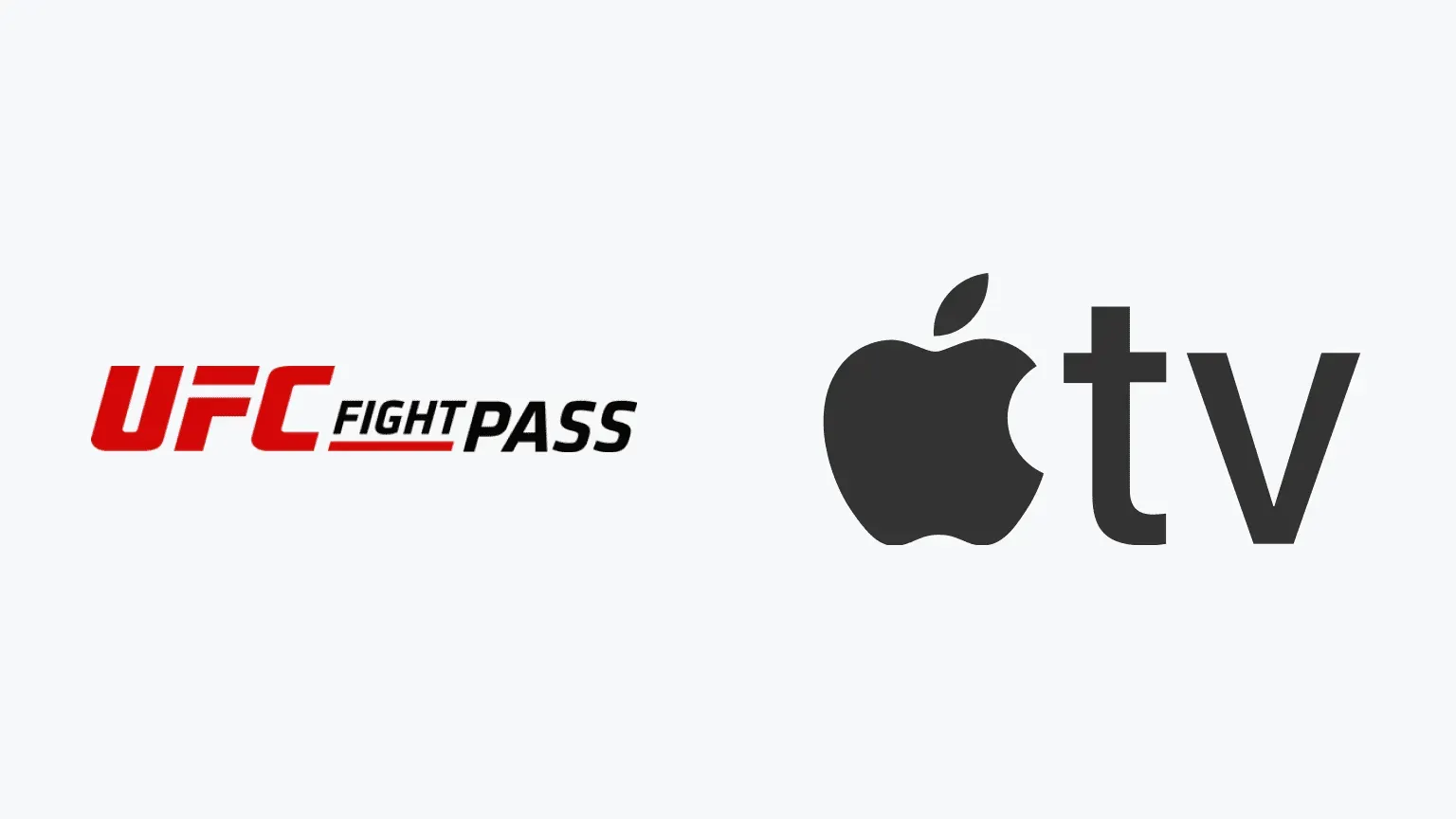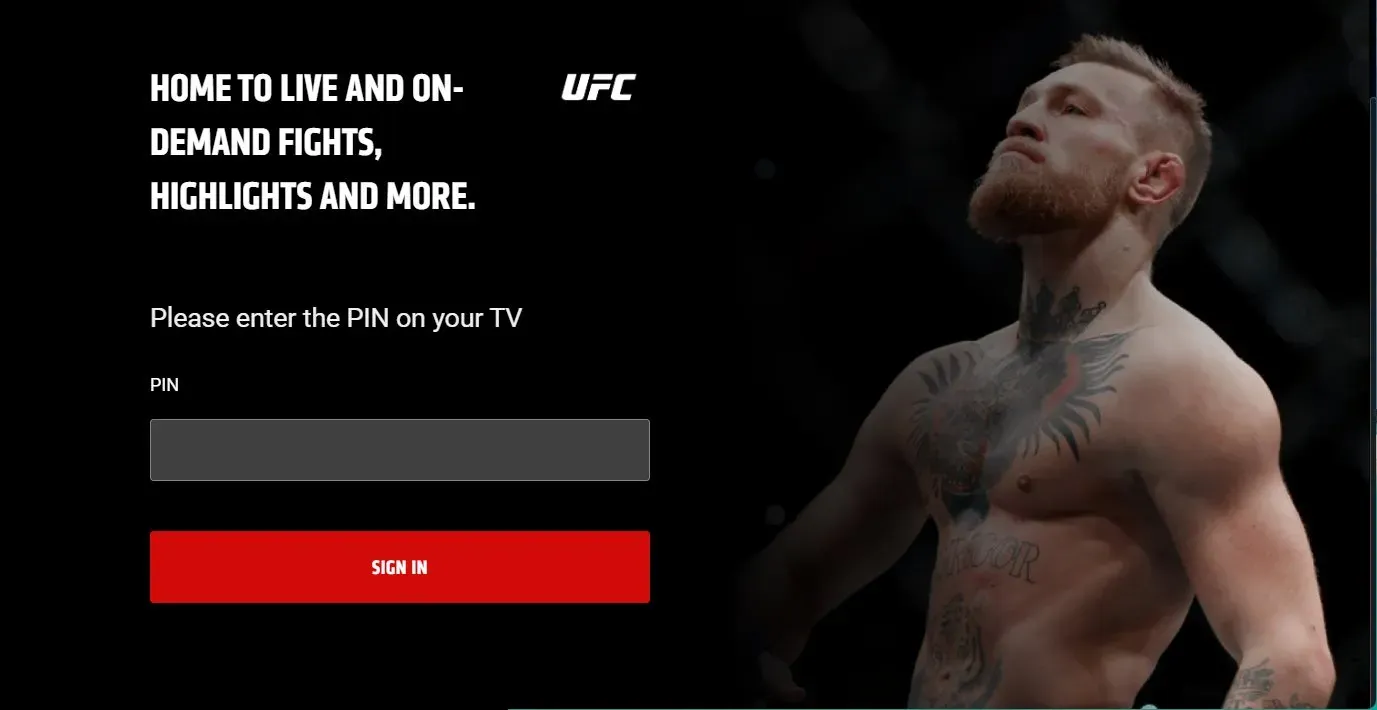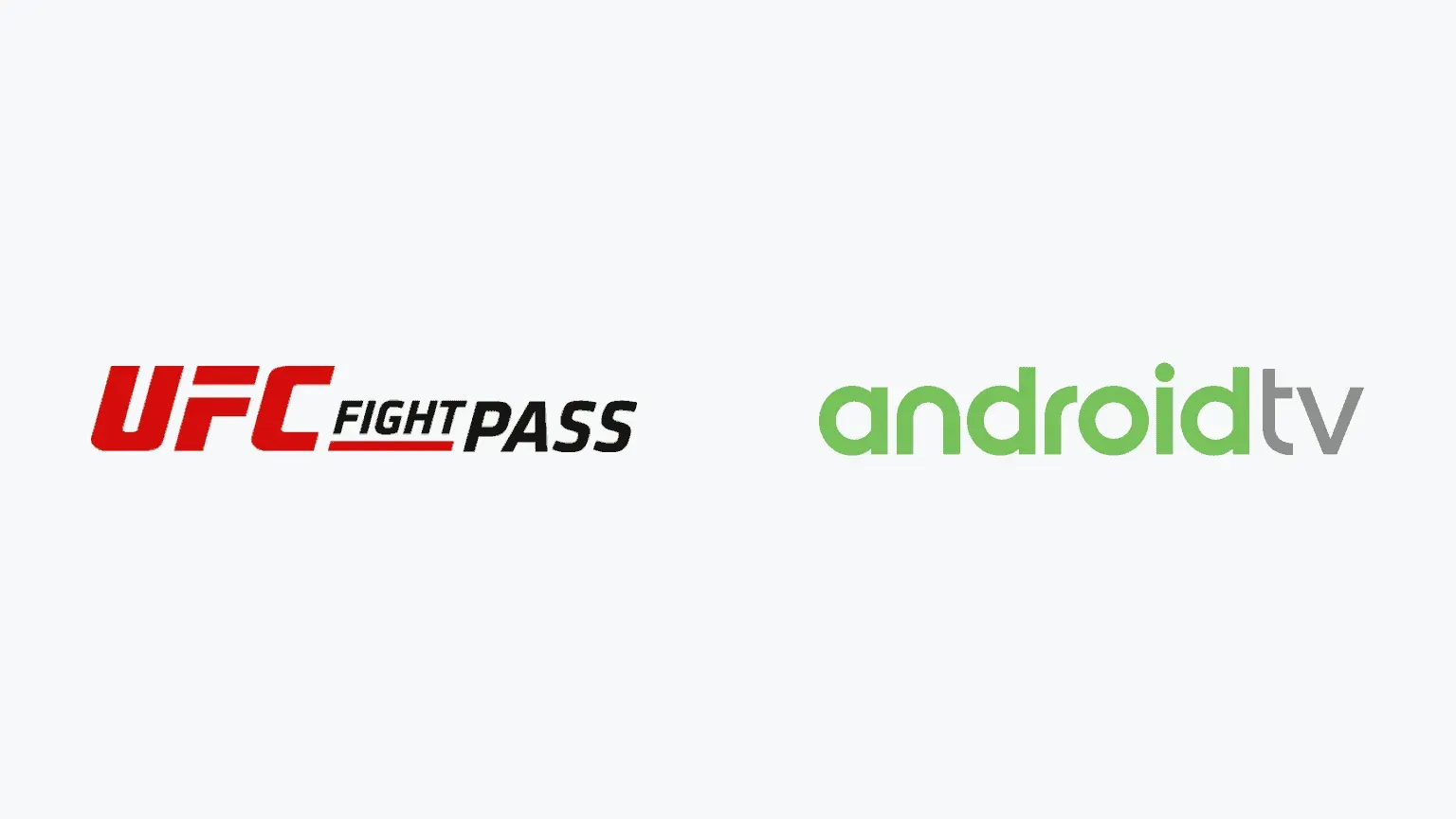Apple TV — один из лучших источников развлечений в современном мире! Будь то фильм или любимая игра, в устройстве есть все. Каждое устройство Apple имеет потрясающие возможности и несколько проблем! То же самое и с пультом Apple TV — иногда он перестает работать. Итак, давайте узнаем, как исправить неработающее удаленное приложение Apple TV.
Почему пульт Apple TV не работает?
Обычно после нажатия кнопки питания пульту требуется 3 секунды, чтобы подключиться к Apple TV. Итак, подождите несколько секунд, пока не увидите уведомление «Подключено» на телевизоре. Если он не появляется, выясните, почему пульт Apple TV не работает.
- Низкий заряд батареи. Если батарея пульта Apple TV разряжена, он может перестать работать или реагировать медленно.
- Помехи. Любые помехи со стороны других электронных устройств, например смартфонов, могут повлиять на работу пульта дистанционного управления.
- Препятствие: убедитесь, что инфракрасному сигналу пульта дистанционного управления не мешают никакие физические объекты, например мебель. Пульт дистанционного управления должен иметь прямую видимость Apple TV.
- Проблемы с сопряжением: если пульт дистанционного управления не сопряжен с Apple TV, он не будет реагировать.
- Программные сбои. Устаревшее или ошибочное программное обеспечение Apple TV может повлиять на работу пульта дистанционного управления.
- Поврежденный пульт: если пульт физически поврежден, он может не работать.
Как исправить, что пульт Apple TV не работает
Теперь, когда вы знаете основную причину вашей проблемы, давайте перейдем к методам устранения неполадок.
1. Используйте пульт в пределах досягаемости.
Пульты дистанционного управления имеют определенный диапазон сигналов. ИК-датчики между этими двумя устройствами должны поддерживать визуальный контакт для лучшей связи. Если вы сидите далеко от Apple TV, постарайтесь подойти на расстояние 6 метров и воспользоваться пультом.
2. Устранить помехи
Вы хранили Apple TV среди нескольких маршрутизаторов Wi-Fi, устройств Bluetooth и других беспроводных периферийных устройств? В этом случае ваш пульт может работать правильно, но его сигнал затруднен из-за слишком большого количества сетевых сигналов. Итак, устраните любые помехи вокруг Apple TV и проверьте, может ли он теперь принимать удаленные сигналы.
3. Зарядите пульт или замените аккумулятор.
Самая распространенная причина, по которой пульт Apple TV не работает, — он полностью разряжен. Новейшие пульты Apple TV оснащены встроенными аккумуляторами. Несмотря на то, что вы не использовали его в течение длительного времени, батареи могут разрядиться.
Итак, подключите его к Mac или настенному адаптеру USB с помощью кабеля Lightning-USB или подставки для зарядки и подождите не менее 30 минут. Затем проверьте, работает ли он. Старая версия пульта Apple TV питается от съемных батареек-таблеток. Поэтому возьмите с собой новую пару батареек и замените старые.
4. Перезапустите пульт Apple TV.
Лучший способ устранить внутренние ошибки и сбои — перезагрузить устройство. Это также применимо к пульту Apple TV. Однако такого способа перезагрузки старых пультов Apple TV не существует. Поэтому предлагаю вынуть батарейки, немного их почистить и поставить обратно.
Для пульта Apple TV Siri выполните следующие действия:
- Нажмите и удерживайте одновременно кнопку ТВ и кнопку уменьшения громкости в течение пяти секунд.
- Теперь индикатор состояния вашего Apple TV погаснет, и вы получите сообщение «Соединение потеряно».
- Подождите десять секунд, пока пульт перезагрузится и не появится всплывающее окно «Подключено».
5. Повторно подключите пульт к Apple TV.
Может случиться так, что у вашего пульта возникли проблемы с подключением к устройству Apple TV. Итак, я предлагаю отключить и снова подключить его, чтобы вернуться в режим сопряжения. Одновременно нажмите кнопки «Меню» и « Увеличение громкости » и удерживайте их в течение пяти секунд, чтобы перезагрузить пульт.
Затем вы можете получить предложение положить пульт на верхнюю часть устройства Apple TV. Помните, что при повторном сопряжении расстояние от Apple TV должно составлять три дюйма.
6. Убедитесь, что пульт работает.
Физические повреждения и проблемы с оборудованием также могут привести к тому, что Apple TV перестанет работать. Итак, если методы устранения неполадок не работают, не забудьте тщательно их проверить. В этом случае вы можете купить новый пульт Apple TV стороннего производителя .
Еще один способ проверить, работает ли пульт Apple TV, — долго удерживать кнопку Siri и задавать виртуальным помощникам любые вопросы. Если ваш Apple TV распознает Siri, возможно, у других кнопок возникла аппаратная проблема.
7. Перезагрузите Apple TV.
Если с вашим пультом все в порядке, пришло время устранить неполадки вашего Apple TV. Сначала перезапустите его, чтобы перезагрузить Apple TV без пульта , и проверьте, работает ли он снова. Если ваш пульт работает нормально, но Apple TV не распознает сигнал, это лучший способ применить.
- Выключите Apple TV и отсоедините его от сетевой розетки.
- Подождите 15 секунд.
- Снова подключите и включите Apple TV. Попробуйте использовать пульт после появления главного экрана.
8. Попробуйте управлять телевизором с iPhone
Возможно, у вашего Apple TV возникли проблемы с подключением. Итак, вы можете использовать свой iPhone в качестве пульта дистанционного управления и посмотреть, сможете ли вы перемещаться по главному экрану. Вам следует проверить оборудование вашего Apple TV, если оно по-прежнему не отвечает.
9. Обновите Apple TV
Как и iOS, Apple регулярно выпускает обновления tvOS для исправления ошибок и добавления новых функций. Поэтому всегда обновляйте свой Apple TV.
- Перейдите в настройки вашего Apple TV.
- Выберите «Система» → «Обновления программного обеспечения» → «Обновить программное обеспечение» .
Итак, на сегодня все, ребята!
Пульт Apple TV может перестать работать по разным причинам. Однако, выполнив несколько простых шагов по устранению неполадок, можно решить проблему и снова заставить пульт работать. Если ничего не помогло, обратитесь в службу поддержки Apple за помощью и начните наслаждаться любимыми шоу и фильмами.
Узнайте больше…